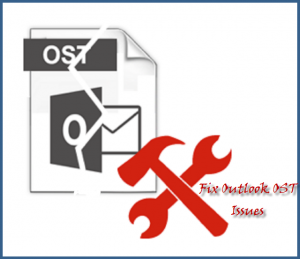
Microsoft Outlookは、今日の時代にはよく知られた電子メールクライアントであり、ほとんどすべての企業や組織の人々によって使用されています。 オフラインモードでも作業できるため、広く使用されています。 そして、すべてのオフライン作業はOSTフォルダに保存されます。 接続が使用可能になると、このOSTフォルダはExchange Serverと同期されます。 それは多くのユニークな機能を提供しますが、これもそれを使用している間あなたを困らせるかもしれないいくつかの欠点を持っています。
ここで私はあなたが問題を解決するためにOutlook OSTファイルと解決策で作業するときあなたが遭遇するかもしれない最も一般的な課題をリストしました-
問題 #1: OSTファイルが見つかりません
場合によっては、OutlookでOutlook OSTファイルが見つからないことがあります。 OSTファイルはいくつかの理由であなたのOutlookから行方不明になるかもしれません。 ほとんどの場合、社内のExchange Serverが原因でOSTファイルが見つからない.
溶液:
信頼性の高いデータ回復ソフトウェアを使用して、欠けているOSTファイルを見つけてください。 見つからないOSTファイルが見つかったら、それが構成されているOutlookプロファイルを使用してアクセスします。
問題2#2:どのOSTファイルを作成したかを使ってOutlookプロファイルを削除した
OSTファイルが作成されたOutlookプロファイルが何らかの理由で削除された場合、OSTファイルにアクセスできないという事実をご存知でしょう。
溶液:
あなたはそれをPST形式に変換することによってのみOSTファイルにアクセスすることができます。 OSTファイルをPST形式に変換した後は、任意のOutlookプロファイルを使用してアクセスできます。 効率的に利用する OSTからPSTへのコンバータ それは変換中にOSTファイルを変更しないので、私はレモOSTからPSTへの変換をお勧めします。別のOutlookプロファイルからOSTファイルに直接アクセスすることはできないため、OSTをPSTに変換する必要があります。
問題3:孤立したOSTファイル
関連付けられているExchange Serverが使用できないか削除された場合、OSTファイルは孤立します。 MS Exchange Serverは、クラッシュした場合、または深刻なウイルス感染のために使用できません。
溶液:
この種の問題に対処するための唯一の可能な解決策は、サードパーティソフトウェアを使用してOSTをPSTファイルに変換することです。私が上で言ったように、PSTのコンバーターへのレモOSTを使用することができます変換タスク
問題#4:OSTファイル変換
あなたのOSTファイルが破損する可能性があるために多くの考えられる理由があります。最も一般的な理由は、OSTをそれに同期させるExchangeサーバーのクラッシュ、OSTファイルが保存されている破損したストレージドライブ、Outlookのクラッシュなどです。
溶液:
OSTファイルを修正するには、サードパーティソフトウェアを使用してください。 PSTのコンバーターへのレモOSTはまた破損したPSTファイルを修正するのに役立ちます。それは破損したOSTファイルからコンテンツを抽出し、健康的なPSTファイルに保存します.
